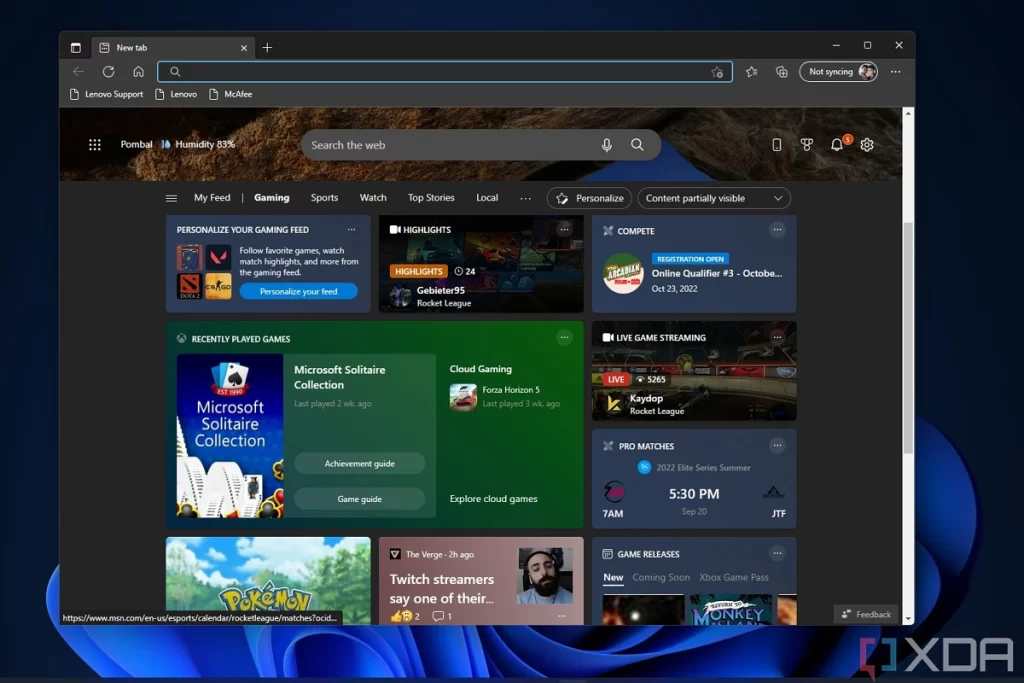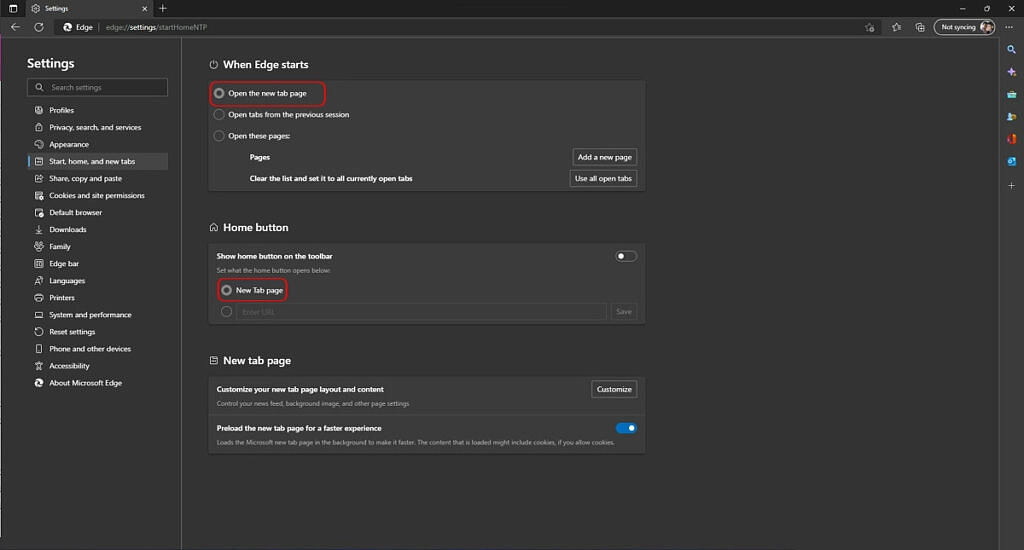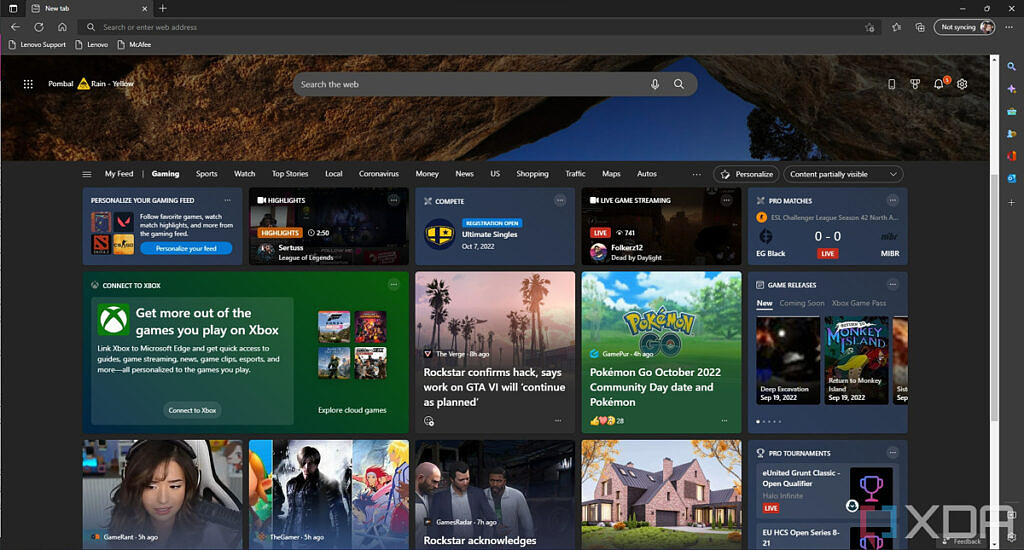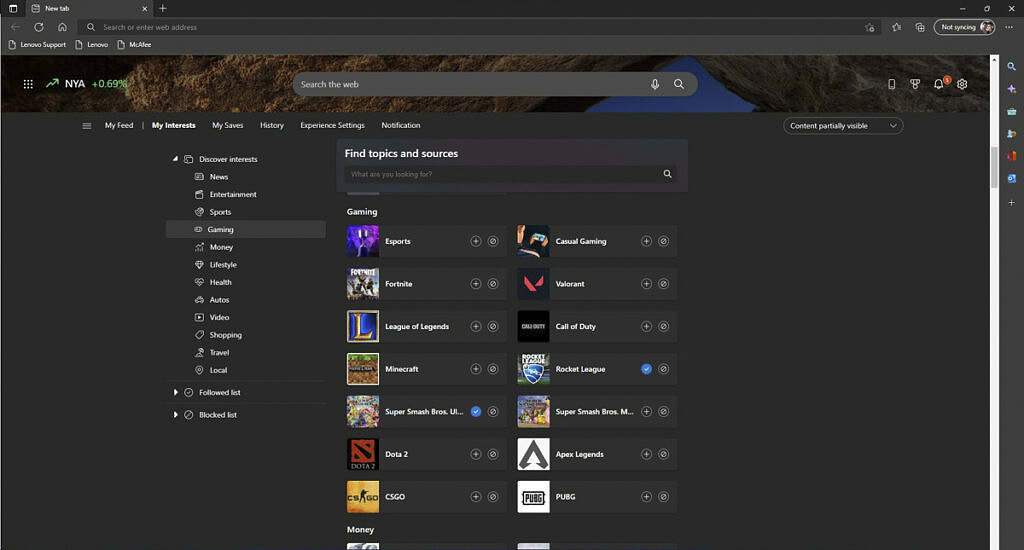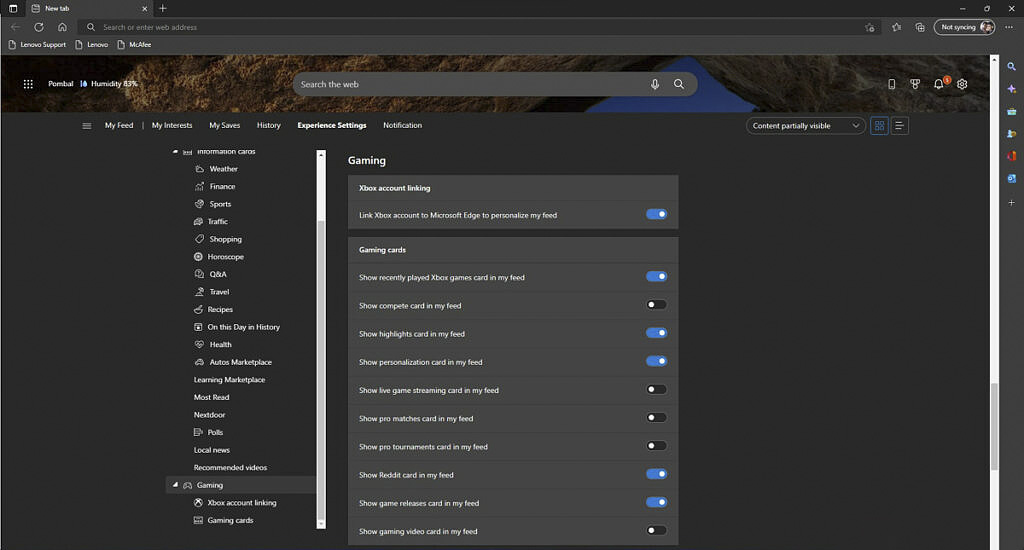مایکروسافت پول و تلاش زیادی را پشت سر ابتکارات بازی خود گذاشته است و ویژگی های جدید متمرکز بر بازی را به ویندوز 11 و مرورگراج اضافه کرده است.
به گزارش تک ناک، از جمله این ابتکارات صفحه اصلی بازی جدیدی است که به گونه ای طراحی شده است که شما را در جریان آخرین اتفاقات دنیای بازی های ویدیویی قرار دهد. فعال کردن آن نسبتاً آسان است، اما برخی از سفارشیسازیهای اضافی وجود دارد که میتوانید انجام دهید تا تجربه برای شما مناسب تر باشد. اگر مطمئن نیستید چه کاری انجام دهید، ما به شما نشان می دهیم که چگونه صفحه اصلی بازی را در مایکروسافت اج فعال و تغییر دهید.
اگر می خواهید از صفحه اصلی بازی در مایکروسافت اج استفاده کنید، اولین کاری که باید انجام دهید این است که مطمئن شوید صفحه اصلی یا صفحه برگه جدید خود را به شکل پیش فرض متفاوت تغییر نداده اید.
اگر مطمئن نیستید، Edge را باز کنید، سپس روی دکمه منو (که با سه نقطه نشان داده شده است) در گوشه سمت راست بالا کلیک کنید و تنظیمات را انتخاب کنید. در اینجا، به بخش Start، Home و New Tabs در منوی کناری بروید. مطمئن شوید که گزینههای پایین “وقتی Edge شروع میشود” و دکمه Home برای استفاده از صفحه برگه جدید تنظیم شدهاند.
پس از انجام این کار، اگر تصمیم گرفته اید که آن را فعال کنید، یک برگه جدید باز کنید یا روی دکمه خانه در کنار نوار آدرس کلیک کنید. این صفحه برگه جدید را نشان می دهد که شامل یک نوار جستجو، سایت های بازدید متداول شما و سپس فید اخبار شما در زیر آن است. اگر هیچ خبری نمیبینید، میتوانید به سادگی به پایین پیمایش کنید. از طرف دیگر، میتوانید با کلیک کردن روی نماد چرخدنده در گوشه بالا سمت راست و جابجایی به گزینههای طرحبندی “الهامبخش” یا “اطلاعاتی، اخبار را به منصه ظهور برسانید.
در بالای فید خبری خود، چند بخش را مشاهده خواهید کرد که با My Feed شروع میشود که نمای پیشفرض است. برای جابجایی به صفحه اصلی بازی ، میتوانید روی Gaming کلیک کنید و این تنها کاری است که باید انجام دهید.
در اینجا، اطلاعاتی درباره مسابقات در حال انجام، مسابقاتی که می توانید در آن ثبت نام کنید، نکات برجسته از پخش آنلاین بازی های محبوب و اخبار را مشاهده خواهید کرد. شما همچنین تقویمی از بازی هایی که اخیراً عرضه شده ویا در آینده عرضه میشوند که به نظر می رسد بر روی نسخه های Xbox متمرکز شده است در اختیار دارید.
همچنین یک کارت Xbox وجود دارد که به شما امکان میدهد حساب مایکروسافت خود را به مرورگر متصل کنید تا بازیهایی را که اخیراً انجام دادهاید، از جمله بازیهای ابری را از طریق Xbox Game Pass Ultimate ببینید، بنابراین میتوانید به سرعت به بازیای که اخیراً بازی کردهاید، بازگردید.
هنگامی که در مرورگر به شاخه “بازی” سوییچ میکنید، به طور پیشفرض Edge همیشه هنگام باز کردن صفحه اصلی یا باز کردن یک برگه به شاخه بازی می رود.
نحوه شخصی سازی Feed بازی
البته، هنگامی که به صفحه اصلی بازی خود بروید، چند چیز وجود دارد که می توانید آن را تغییر دهید. ابتدا، احتمالاً متوجه کارتی در بالای صفحه خواهید شد که میگوید فید بازی خود را شخصی کنید. اگر روی آن کلیک کنید، به صفحهای هدایت میشوید که میتوانید علایق مرتبط با بازی خود را انتخاب کنید، که بیشتر آنها مربوط به عناوین ورزشهای الکترونیکی مانند Fornite، Valorant، League of Legends و غیره است. همچنین میتوانید از نوار جستجو در بالا برای جستجوی علایق خاصی که در لیست نیستند استفاده کنید، بنابراین اگر سریال یا بازی خاصی وجود دارد که میخواهید آن را دنبال کنید، میتوانید از این طریق این کار را انجام دهید.
همچنین میتوانید روی علامت مثبت کلیک کنید تا موضوعی را به علایق خود اضافه کنید، یا – برای موضوعات پیشفرض ارائه شده – از دکمه «ممنوع» برای مسدود کردن همه اخبار مرتبط با آن موضوع استفاده کنید.
این فقط موضوعات کلی را که می بینید تغییر می دهد، اما سفارشی سازی های دیگری نیز وجود دارد که می توانید انجام دهید. در حالی که در این صفحه هستید، چند بخش مختلف را برای انواع تنظیمات در بالا مشاهده خواهید کرد. روی Experience Settings کلیک کنید و سپس Gaming را از نوار کناری انتخاب کنید . ممکن است لازم باشد برای پیدا کردن آن به پایین اسکرول کنید. در اینجا، امکان اتصال و قطع اتصال اکانت ایکس باکس خود را از Edge خواهید یافت، که بر کارت Xbox که در بالا به آن اشاره کردیم تأثیر می گذارد.
همچنین میتوانید کارتهای خاصی را غیرفعال کنید، بنابراین اگر به مسابقات یا مسابقات ورزشهای الکترونیکی، تقویم بازی یا هر چیز دیگری علاقه ندارید، میتوانید آن کارتها را از فید خود حذف کنید و فضای بیشتری برای اخبار ایجاد کنید.
هنگامی که تنظیمات خود را سفارشی کردید، می توانید روی دکمه خانه کلیک کنید یا یک برگه جدید باز کنید تا صفحه اصلی بازی خود را به روز کنید. همچنین میتوانید روی My Feed در بالای صفحه کلیک کنید و سپس دوباره به دسته بازی بروید. صفحه باید با تنظیمات شما بهروزرسانی شود، اگرچه بر اساس تجربه ما، به نظر نمیرسد که صفحه واقعاً با تنظیمات جدید شما بهروزرسانی شود که علت آن می تواند یک باگ باشد.
اکنون، هنگامی که Edge را راه اندازی می کنید، صفحه اصلی متمرکز بر بازی به طور خودکار باز می شود و هر زمان که روی دکمه خانه کلیک کنید یا یک برگه جدید را باز کنید. این امر باعث می شود که در بالای محتوایی که بیشتر به آن علاقه دارید بمانید.